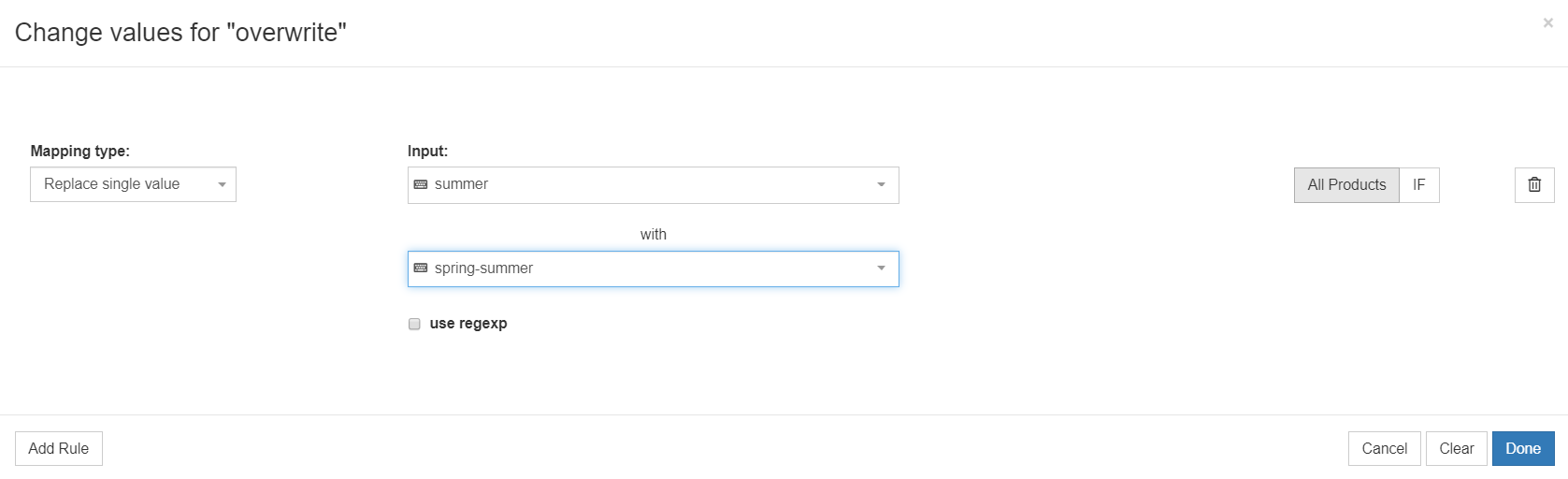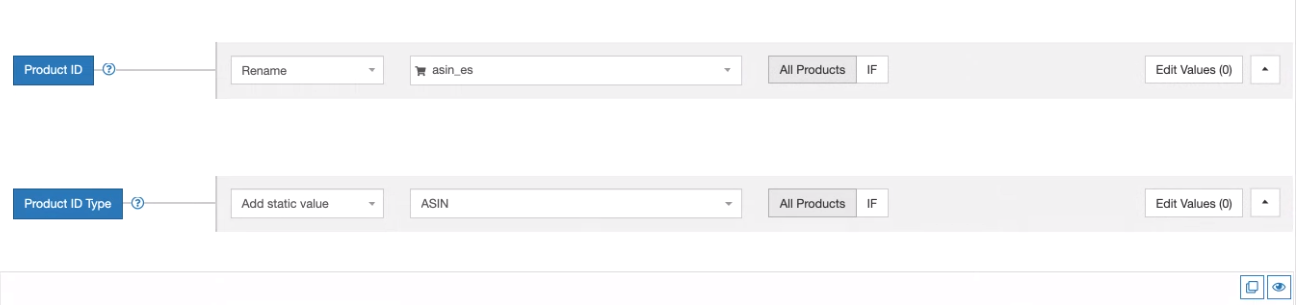Spis treści
Aktualizacja katalogu produktów na Amazonie
Tworzenie ofert i nowych produktów
Tablice: Lepszy sposób
Rozwiązanie DataFeedWatch
Jak zidentyfikować błędy na Amazonie
Jak naprawić typowe błedy na Amazonie
Błędy uprawnień
Błędy ogólnego opisu
Błędy obrazu
Błędy ASIN / ID
Podsumowanie
Aktualizacja katalogu produktów na Amazonie
Katalog Amazon zawiera produkty dodane przez sprzedawców, dostawców i Amazon. Aby sprzedać swój produkt na Amazon, należy dodać element do katalogu Amazon lub stworzyć ofertę na istniejący element w katalogu.
Tworzenie ofert i nowych produktów
Aby stworzyć ofertę, należy wysłać do Amazon niezbędne informacje, takie jak cena, ilość, szczegóły dotyczące wysyłki oraz SKU sprzedawcy.
Przy dodawaniu nowego produktu do katalogu Amazon należy przesłać szczegółowe informacje o produkcie:
- tytuł, opis, główne punkty,
i techniczne cechy jak:
- waga, rozmiar i kolor.
Jeśli stworzysz nowy produkt, Amazon przypisze mu ASIN, który jest unikalny dla każdego produktu.
Informacje o każdym produkcie można przekazać firmie Amazon ręcznie poprzez internetowy panel administracyjny. Alternatywnie można wypełniać i przesyłać szablony plików w formacie Excel. Oba są doskonałym miejscem do rozpoczęcia działalności jako nowy sprzedawca, ale są czasochłonne i trudne do skalowania.
Tablice: Lepszy sposób
Optymalnym sposobem dla profesjonalnych sprzedawców na przesyłanie informacji do Amazona jest zautomatyzowana tablica. Tablice pomagają sprzedawcom łatwo i systematycznie zarządzać setkami, a nawet tysiącami produktów. Tablica pobiera dane źródłowe z Twojego koszyka eCommerce lub systemu backendowego i wysyła je do Amazon. Wszelkie zmiany w danych źródłowych mogą być automatycznie przekazywane do Amazona.
Sposób, w jaki informacje pojawiają się w Twoich danych źródłowych często nie jest odpowiedni lub zoptymalizowany dla Amazona. Poszukując dostawcy rozwiązań w zakresie tablic, należy szukać funkcji, które pozwalają na łatwe manipulowanie danymi źródłowymi przed wysłaniem ich do Amazona.
Będziesz chciał mieć możliwość dostosowania danych do wymagań Amazona i zoptymalizowania ich pod kątem specyficznych dla Amazona charakterystyk SEO i konwersji. Bez inteligentnej kontroli nad tablicami ryzykujesz, że w wyniku źle zarządzanych danych dojdzie do powstania błędów tablic i produktów o niskiej wydajności.
Rozwiązanie DataFeedWatch
Rozwiązanie DataFeedWatch dla tablic Amazona posiada potężną wyszukiwarkę mapującą opartą na regułach, który pozwala na dostosowanie atrybutów produktów przed ich wysłaniem do Amazona. Ponadto, nasza integracja obejmuje Zarządzanie Zamówieniami, które pozwala na synchronizację zamówień pomiędzy Amazonem i Twoim koszykiem. Funkcje te pomagają sprzedawcom rozwijać swoją działalność poprzez automatyzację rutynowych przepływów pracy w eCommerce.
Powrót na górę strony lub Podwój swoją sprzedaż na Amazonie, dzięki tym 9 udowodnionym wskazówkom
Jak zidentyfikować błędy na Amazonie
Amazon dąży do wysokiej jakości opisów produktów i utrzymuje ścisłe wymagania dotyczące danych przesyłanych na rynek. Gdy tablica nie spełnia tych wymagań, Amazon używa kodów do informowania sprzedawców o błędach.
Częste błędy wynikają z niewłaściwego formatowania, nieprawidłowych danych, brakujących danych, braku uprawnień i wielu innych problemów. Zrozumienie kodów błędów Amazon i sposobów ich naprawiania ma kluczowe znaczenie dla tworzenia prawidłowych tablic produktów.
Za każdym razem, gdy wysyłasz tablice, Amazon generuje raport z przetwarzania tablic. Możesz uzyskać dostęp do raportu wewnątrz Amazon Seller Central lub przez e-mail, jeśli się na to zdecydujesz. Twój dostawca rozwiązań w zakresie tablic może również wyświetlać raport w ramach swojej platformy.
Ten raport zawiera:
- Oryginalny numer rejestru,
- SKU,
- kod błędu,
- rodzaj błędu,
- wiadomość błędu.
Użyjesz kodu błędu, aby znaleźć dokumentację referencyjną (jak nasza wymieniona poniżej), która pomoże Ci zrozumieć, dlaczego wystąpił błąd i pomoże stworzyć plan działania.
Powrót na górę strony lub Podwój swoją sprzedaż na Amazonie, dzięki tym 9 udowodnionym wskazówkom
Jak naprawić typowe błędy na Amazonie
Błedy uprawnień
8026: Brak upoważnienia do wstawiania produktów w tej kategorii
Niektóre marki, ASINy, kategorie i podkategorie wymagają zatwierdzenia przed rozpoczęciem sprzedaży. Otrzymasz błąd 8026, gdy prześlesz dane produktu dla kategorii lub podkategorii, w której nie jesteś upoważniony do sprzedaży.
Oto kategorie wymagające potwierdzenia przez Amazon:
- Motoryzacja i sporty motorowe, monety kolekcjonerskie, kolekcje rozrywkowe, sztuka piękna, muzyka, kolekcje sportowe, wideo, DVD i Blu-ray, zegarki.
Niektóre kategorie są otwarte na najwyższym poziomie, ale zawierają podkategorie, które wymagają zatwierdzenia. Co więcej, kategorie takie jak Zabawki i gry wymagają sezonowych zezwoleń.
Naprawa błędu
Aby naprawić błąd, należy zwrócić się o zgodę do Amazona. Oto instrukcje Amazona dotyczące ubiegania się o zatwierdzenie w ramach konta Amazon Seller Central:
- Z menu Magazynu wybierz opcję Dodaj produkt.
- Szukaj przedmiotu, który chcesz sprzedać.
- W wynikach wyszukiwania kliknij link Ograniczenia w wyświetlaniu listy obok przedmiotu.
- Naciśnij przycisk poproś o zgodę, aby rozpocząć proces aplikacji.
Aby sprawdzić status aplikacji, wróć do narzędzia Dodaj produkt i naciśnij link Zarządzaj aplikacjami sprzedającymi.
8059: Przedmioty podlegające ograniczeniu
Amazon kontroluje uprawnienia dla niektórych indywidualnych ASINów. Przy próbie wysłania danych do Amazona dla ograniczonego produktu przed jego zatwierdzeniem pojawi się błąd 8059.
Produkty, które zostały wycofane z rynku przez producenta, mają dużą szansę na bycie podrobionymi lub mają dużą liczbę zgłoszonych problemów i mogą zostać ograniczone.
Naprawa błędu
Proces ustalania uprawnień dla poszczególnych produktów jest taki sam jak dla kategorii. Poniżej znajdują się instrukcje dotyczące składania wniosków o zatwierdzenie w ramach konta Amazon Seller Central:
- Z menu Magazynu wybierz opcję Dodaj produkt.
- Szukaj przedmiotu, który chcesz sprzedać.
- W wynikach wyszukiwania kliknij link Ograniczenia w wyświetlaniu listy obok przedmiotu.
- Naciśnij przycisk poproś o zgodę, aby rozpocząć proces aplikacji.
Aby sprawdzić status aplikacji, wróć do narzędzia Dodaj produkt i naciśnij link Zarządzaj aplikacjami sprzedającymi.
Błędy opisu ogólnego
90117: Opis produktu przekroczył limit znaków
Amazon ogranicza długość niektórych atrybutów produktu. Otrzymasz błąd 90117, jeśli dane wysłane do Amazon przekroczą limit znaków dla określonego atrybutu.
Naprawa błędu
Sprawdź liczbę znaków dozwolonych dla danego pola poprzez pobranie odpowiedniego pliku inwentaryzacyjnego dla danej kategorii z sekcji Dodaj produkty za pomocą sekcji Prześlij na swoje konto Amazon Seller Central. Następnie sprawdź kolumnę Wartości akceptowane w zakładce Definicje danych. Wewnątrz tablic, dostosuj liczbę znaków do akceptowanego limitu znaków.
Oto maksymalna liczba znaków dozwolona dla typowych pól:
- Nazwa produktu - 200 znaków
- Opis produktu - 2000 znaków
- Kluczowe cechy produktu - 100 znaków
- Nazwa marki - 50 znaków
- Nazwa modelu - 50 znaków
- Numer modelu - 40 znaków
- Numer części producenta - 40 znaków
Dla użytkowników DataFeedWatch aplikacja zna limity znaków dla atrybutów produktów Amazon i automatycznie utnie wejścia w oparciu o wymagania Amazon. W dowolnym momencie można użyć wyrażeń regularnych (reguł wykonujących operacje na wejściach), aby przyciąć dane źródłowe do określonej liczby znaków.
Rozpocznij od przejścia do strony Pola mapy w szablonie Amazona i wykonaj następujące kroki:
- Znajdź atrybut Amazona, który chcesz uciąć
- Naciśnij na Edytuj wartości

- W wyskakującym oknie wybierz opcję Zastąp pojedynczą wartość pod pozycją Typ mapowania
- Zaznaczyć pole wyboru użyj regexp
- Wprowadź następujący tekst regexp do pierwszego pola wejściowego (gdzie x jest liczbą znaków od lewej):
- ^(.{x}).* - Wprowadź następujący ciąg znaków regex do pierwszego pola:
- $1
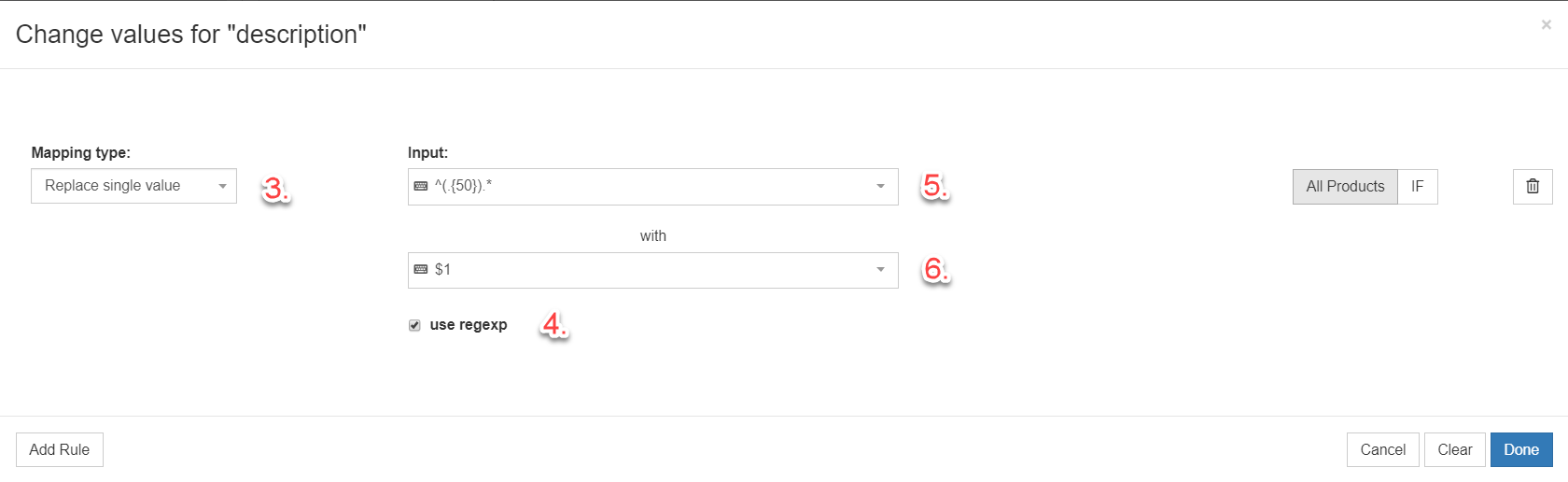
Nie zapomnij zapisać swoich zmian. Wyniki można sprawdzić naciskając przycisk Podgląd.
90122: Opis produktu zawiera HTML
Amazon nie obsługuje znaczników HTML. Błąd 90122 występuje, gdy dane wysyłane do Amazon zawierają kod HTML.
Naprawa błędu
Dla produktu, który otrzymał błąd, sprawdź pola na swojej tablicy, które prawdopodobnie zawierają HTML (np. tytuł, opis i punkty kuliste produktu). Usuń dowolny kod HTML i prześlij ponownie swoją tablicę.
Dla użytkowników DataFeedWatch, możesz usunąć HTML z Twoich danych źródłowych używając wyrażeń regularnych.
Rozpocznij od przejścia na stronę Pola mapy w szablonie Amazona i wykonaj następujące kroki:
- Znajdź atrybut Amazona, który chcesz uciąć
- Naciśnij na Edytuj wartości
- W wyskakującym oknie wybierz opcję Zastąp pojedynczą wartość pod pozycją Typ mapowania
<[^>]*>
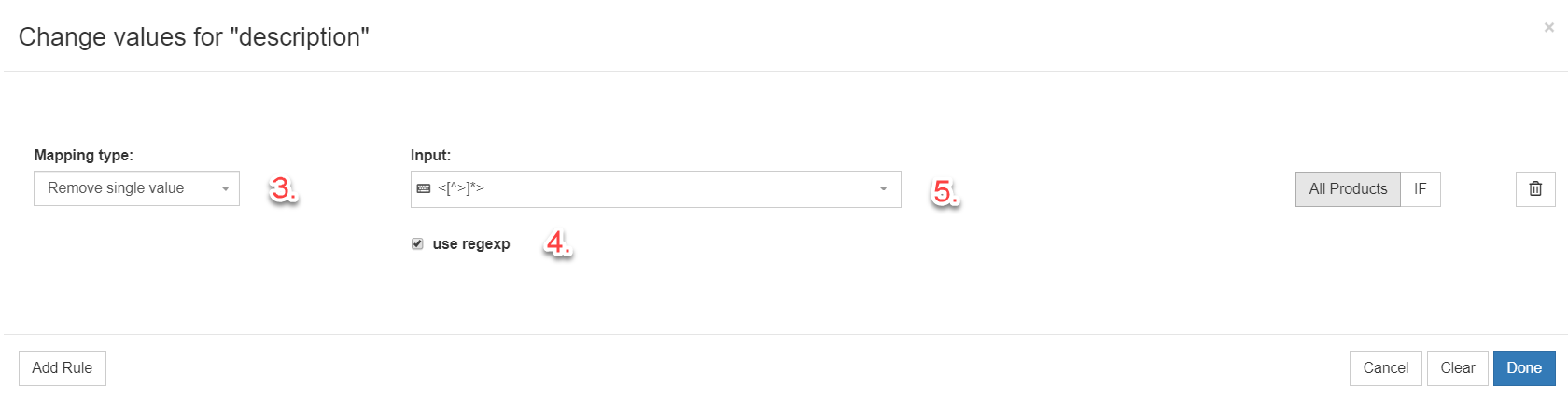
Nie zapomnij zapisać swoich zmian. Wyniki można sprawdzić naciskając przycisk Podgląd.
Wskazówka: Podczas gdy Amazon twierdzi, że w ogóle nie obsługuje znaczników HTML, istnieje kilka drobnych niepublikowanych wyjątków. Główne pole opisu produktu pozwala na umieszczenie tych podstawowych znaczników HTML:
- Pogrubiony tekst <b></b>
- Łamanie lini <br>
- Paragraf <p></p>
8016: Niewystarczająca ilość danych o produkcie, aby utworzyć zależność wariacyjną
Zależność wariacyjna to związek pomiędzy produktami macierzystymi i dziećmi na Amazonie. Weźmy na przykład buty w różnych rozmiarach. Produkty dzieci mają specyficzną wariację rozmiarów ogólnego produktu macierzystego.
Aby utworzyć zależność wariacyjną z tablicami, należy podać tę samą wartość tematu Wariacji (np. RozmiarKolor, KolorNazwa, RozmiarNazwa) zarówno dla produktu macierzystego jak i jego produktów dzieci. Dla każdego produktu dziecka należy również podać konkretne dane dotyczące zmiany (małe, średnie, niebieskie, zielone itp.) związane z tematem zmiany.
Warto wspomnieć, że gdy błąd 8016 uderzy w jeden produkt z danej rodziny produktów, może to powstrzymać całą rodzinę produktów przed utworzeniem na Amazonie.
Naprawa błędu
Najczęstszymi przyczynami błędów 8016 są:
Przedstawienie różnych tematów zmian dla macierzystego SKU i powiązanego z nim dziecka SKU.
Brakujące atrybuty wariacyjne dla tematu wariacyjnego dziecka SKU.
Sprawdź, czy produkt macierzysty i jego produkty dzieci mają ten sam temat wariacji (np. RozmiarKolor). Następnie należy sprawdzić, czy produkt dziecko posiada wartości dla odpowiednich pól zmian (np. Kolor i rozmiar).
Istnieje kilkadziesiąt wariacji tematów i są one specyficzne dla kategorii produktu. Sprawdź, które motywy zmian są dozwolone dla twojego produktu, pobierając odpowiedni plik inwentaryzacyjny dla danej kategorii z sekcji Dodaj produkty poprzez sekcję Prześlij na swoje konto Amazon Seller Central. Następnie sprawdź kolumnę Temat wariacji w zakładce Wartości ważne.
Dla użytkowników DataFeedWatch atrybut Temat wariacji zawiera już statyczną listę akceptowanych wartości wejściowych.
Rozpocznij od przejścia do strony Pola mapy w szablonie Amazona i wykonaj następujące kroki:
- Znajdź pola opcjonalne dla wariantów sekcji
- Znajdź pole wariacji tematycznej
- W rozwijanym menu wybierz opcję Dodaj wartość statyczną
- Wybierz opcję z sąsiedniej listy rozwijanej Wybierz wartość statyczną
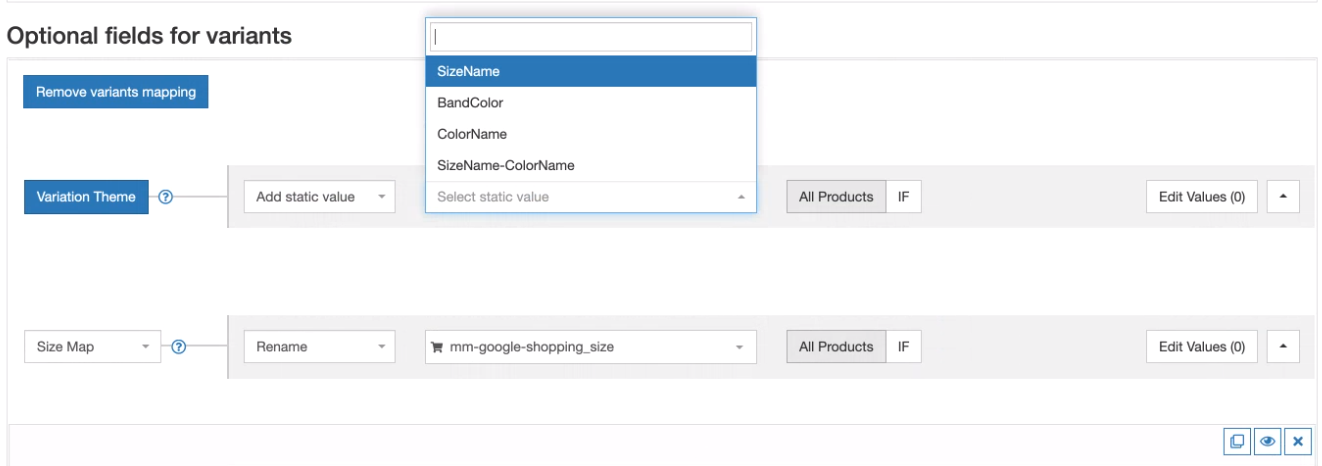
99003: Brakująca wartość wymagana dla określonej wariacji tematu
Podobnie jak w przypadku błędu 8016, błąd 99003 jest związany z danymi dotyczącymi wariacji produktu.
Amazon akceptuje tylko określone wartości dla poszczególnych wariantów tematycznych. Każda wariacja (np. rozmiar, kolor) posiada listę akceptowanych wartości (np. 40, 41, czerwony, purpurowy). Jeśli wyślesz dane do Amazona, które nie są akceptowaną wartością lub pozostawisz puste pole, otrzymasz błąd 990003.
Naprawa błędu
Po pierwsze, sprawdź, który z wariantów tematycznych wybrałeś dla swojego produktu. Następnie sprawdź, jakie wartości są akceptowane dla wariacji w ramach danego tematu
Sprawdź, jakie wariacje wartości są dozwolone dla twojego produktu, pobierając odpowiedni plik inwentaryzacyjny dla danej kategorii z sekcji Dodaj produkty poprzez sekcję Prześlij na swoje konto Amazon Seller Central. Otwórz zakładkę Wartości ważne i sprawdź kolumny z wariacjami, które odnoszą się do tematu wariacji wybranego dla danego produktu..
Na przykład, jeśli wybrałeś Temat Wariacji = „rozmiar-materiał", wtedy akceptowane wartości wariacji znajdują się w kolumnach „mapa_rozmiarów" i „materiał" w zakładce Wartości ważne.
Dla użytkowników DataFeedWatch atrybuty wariacji zawierają statyczną listę akceptowanych wartości. Proces wyboru wartości statycznej dla atrybutów wariacji jest taki sam jak w przypadku tematu Wariacja. Patrz kroki usuwania błedów w sekcji Błąd 8016.
8560: Brak wymaganych atrybutów
Ten błąd 8560 pojawia się, gdy na Twojej tablicy brakuje wartości lub są one nieważne dla wymaganych pól.
Częstymi przyczynami tego błędu są:
- Nieprawidłowe wartości konkretnego atrybutu
- Brak wymaganych pól na tablicy
- Identyfikator produktu nie pasuje do żadnego ASINu
Naprawa błędu
Sprawdź, które pola są wymagane, pobierając odpowiedni plik z danymi kategorii magazynu z sekcji Dodaj produkty za pomocą sekcji Prześlij na swoje konto Amazon Seller Central. Więc sprawdź, co jest wymagane? oraz kolumny Wartości zaakceptowanych w zakładce Definicje danych.
Dla użytkowników DataFeedWatch, jeśli atrybut produktu w wybranym szablonie nie jest domyślnie widoczny, to należy go dodać. Kliknij na przycisk Dodaj pola opcjonalne w sekcji Pola opcjonalne i wybierz z listy w wyskakującym oknie.
99010: Brakujące lub sprzeczne wartości dla pól wymaganych warunkowo
Błąd 99010 pojawia się, gdy brakuje wartości dla jednego lub więcej pól w grupie powiązanej warunkowo lub są one sprzeczne. Pole jest wymagane warunkowo, gdy w pierwszej kolejności wypełniane jest inne, lecz powiązane pole.
Na przykład, gdy cena sprzedaży jest wypełniona, należy również wypełnić pola data rozpoczęcia sprzedaży i data zakończenia sprzedaży.
Naprawa błędu
Upewnij się, że wszystkie atrybuty grupy wymaganej warunkowo są wypełnione ważnymi wartościami.
Sprawdź, które pola są wymagane warunkowo, pobierając odpowiedni plik inwentaryzacyjny dla danej kategorii z sekcji Dodaj produkty poprzez sekcję Prześlij na swoje konto Amazon Seller Central. Następnie sprawdź kolumny Wartości akceptowane w zakładce Definicje danych.
Proszę zauważyć, że kolumna wymagane? może zawierać informację „opcjonalnie" dla pola wymaganego warunkowo. Pole staje się wymagane tylko wtedy, gdy najpierw wypełnisz oddzielne, ale warunkowo powiązane pole.
90057: Nieprawidłowe wartości
Podobnie jak w przypadku błędu 8560, błąd 90057 jest spowodowany nieprawidłowymi wartościami na swojej tablicy. Błąd ten zdarza się, gdy przesyłasz wartość, która nie jest jedną z wcześniej ustalonych wartości akceptowanych dla konkretnego pola.
Na przykład, jeśli w polu sezon zostanie wysłana wartość „Lato”, gdy zostaną przyjęte wartości dla tego pola jako "jesień-zima" i "wiosna-lato". Przesłane dane mają logiczne znaczenie, ale nie są dokładnie zgodne z prawidłowymi wartościami Amazona.
Naprawa błędu
Sprawdź, które pola są wymagane warunkowo, pobierając odpowiedni plik inwentaryzacyjny dla danej kategorii z sekcji Dodaj produkty poprzez sekcję Prześlij na swoje konto Amazon Seller Central. Następnie sprawdź kolumny Wartości akceptowane w zakładce Definicje danych.
W przypadku użytkowników DataFeedWatch opcje wprowadzania pól zawierają statyczną listę akceptowanych wartości, w stosownych przypadkach. W dowolnym momencie można utworzyć regułę, aby zastąpić określony ciąg innym. W poniższym przykładzie “lato” zastępuje się “wiosna lato”.
Powrót na górę strony lub Podwój swoją sprzedaż na Amazonie, dzięki tym 9 udowodnionym wskazówkom
Błąd obrazu
20008 / 20009 – Nieprawidłowy rozmiar obrazu
Amazon ma specyficzne wymagania dotyczące wielkości obrazu. Błąd 20008 pojawia się, gdy krótki bok obrazu nie spełnia minimalnych wymagań dotyczących pikseli. Błąd 20009 pojawia się, gdy długi bok nie spełnia minimalnych wymagań dotyczących pikseli.
Naprawa błędu
Będziesz musiał zmienić rozmiar swoich obrazów, jeśli nie spełniają one wymagań Amazona w zakresie rozmiaru obrazu.
Sprawdź, które pola są wymagane warunkowo, pobierając odpowiedni plik inwentaryzacyjny dla danej kategorii z sekcji Dodaj produkty poprzez sekcję Prześlij na swoje konto Amazon Seller Central. Następnie sprawdź kolumny Wartości akceptowane w zakładce Definicje danych.
Możesz również odwołać się do przewodnika stylu dla Twojej kategorii produktów.
20004: Nie można pobrać obrazu z adresu URL
Błąd 20004 pojawia się, gdy Amazon nie może pobrać obrazu z podanego adresu URL. Częstą przyczyną jest to, że w adresie URL nie ma obrazu lub adres URL jest w rzeczywistości przekierowaniem do obrazu. Innymi możliwymi przyczynami są przerwy serwera oraz ograniczenia serwera, na którym znajduje się obraz.
Naprawa błędu
- Skopiuj/wklej adres URL do przeglądarki internetowej. Jeśli nie pojawi się żaden obraz, Amazon również nie będzie miał dostępu do obrazu. Powinieneś podać inny, prawidłowy adres URL
- Jeśli pojawi się obraz, sprawdź adres URL pokazany na pasku adresu i porównaj go z adresem wysłanym do Amazon. Jeśli są one różne, to adres URL, który przesłałeś jest przekierowaniem HTML. Powinieneś ponownie złożyć wniosek używając adresu URL z paska adresu.
- Jeśli pojawi się obraz, to możliwe, że Amazon nie miał dostępu do obrazu w momencie wysyłania tablicy. Może to wynikać z tymczasowych problemów z siecią lub serwerem. Spróbuj ponownie przesłać tablicę.
Powrót na górę strony lub Podwój swoją sprzedaż na Amazonie, dzięki tym 9 udowodnionym wskazówkom
Błędy ASIN / ID
8541/8542: Błąd dopasowania identyfikatora produktu
Błąd 8541 i błąd 8542 występują, gdy identyfikator produktu (UPC, EAN, JAN, ISBN) odpowiada jednemu lub kilku ASIN-om, ale inne podane atrybuty (tytuł, marka, kolor, rozmiar itp. ). nie zgadzają się z danymi już zebranymi przez Amazon.
Ogólnie rzecz biorąc, istnieje związek 1-1 pomiędzy identyfikatorami produktów i ASIN. Pamiętaj, że Amazon zezwala tylko na jeden ASIN i stronę produktu na unikalny produkt. Ponadto, identyfikatory produktów, takie jak UPC i EAN, powinny być niepowtarzalne dla każdego elementu.
Amazon odrzuci Twoje dane, jeśli spróbujesz utworzyć nowy ASIN za pomocą UPC lub EAN, który należy do istniejącego ASINu. To samo dotyczy sytuacji, gdy Amazon uważa, że chcesz zaktualizować ASIN o wartości, które nie pasują do tego produktu.
Typowe przyczyny tego błędu:
- Ponowne użycie UPC i EAN-ów. Kody kreskowe są drogie i producenci mogą zdecydować się na ponowne użycie starych kodów. Jest to problematyczne, gdy kody te należą do istniejących kodów ASIN.
- Identyfikator produktu wysłany do Amazona dla danego artykułu jest nieprawidłowy. Na przykład, błędnie przypisałeś duplikaty UPC do wielu produktów w swoich danych źródłowych.
Naprawa błędu
Sprawdź, czy ASIN znaleziony przez Amazon pasuje do przedmiotu, który rzeczywiście zamierzasz sprzedać.
- Jeśli ASIN i twój produkt pasują do siebie, użyj ASIN jako ID produktu zamiast UPC lub EAN i ponownie prześlij swoje dane. (Zobacz instrukcje poniżej dla użytkowników DataFeedWatch).
- Jeśli ASIN i twój produkt nie pasują do siebie, to prawdopodobnie twoje dane źródłowe są nieprawidłowe. Upewnij się, że przypisałeś do tego elementu odpowiedni UPC lub EAN.
Sprawdź, czy UPC lub EAN podłączony do ASIN na Amazonie jest poprawny.
- Czasami katalog Amazona zawiera błędy. Użyj bazy danych takiej jak UPCItemDB lub po prostu wprowadź kod kreskowy do Google, aby zobaczyć, który produkt należy do tego kodu kreskowego. Jeśli znajdziesz niezgodność z Amazonem, skontaktuj się z Amazonem.
Dla użytkowników DataFeedWatch, aby wysłali Amazonowi ASIN:
- Pole Produkt ID powinno zawierać Twój ASIN
- Rodzaj Produktu ID powinien być ustawiony na “ASIN”
8566 – Brak dopasowania ASIN i nie kwalifikują się do tworzenia ASIN
Po pomyślnym przesłaniu danych produktu do Amazona, będzie to skutkowało albo dopasowaniem do istniejącego ASINu, albo utworzeniem nowego ASINu..
Kiedy widzisz błąd 8566, Amazon nie może dopasować danych produktu do istniejącego ASINu i nie masz uprawnień do utworzenia nowego ASINu.
Typowe przyczyny tego błędu:
- Błędnie przypisałeś niewłaściwy identyfikator produktu do swojego produktu.
- Nie masz uprawnień do tworzenia ASIN, ponieważ jesteś nowym sprzedawcą lub stworzyłeś zbyt wiele ASINów w ciągu ostatniego tygodnia.
Naprawa błędu
Określ, czy twoim celem jest 1) dopasowanie do istniejącego ASINu, czy 2) utworzenie nowego ASINu.
Jeśli starasz się dopasować do istniejącego ASIN, sprawdź podwójnie, czy ID produktu, który wysłałeś do Amazon, należy do przedmiotu, który chcesz sprzedać.
- Jeśli Twój identyfikator produktu to ASIN, wyszukaj ASIN w Amazonie i sprawdź, czy strona szczegółów produktu jest zgodna z Twoim produktem.
- Jeśli Twój identyfikator produktu to GTIN, sprawdź produkt z bazą danych GTIN, taką jak UPCItemDB lub arkusz budowy dostarczony przez producenta.
Jeśli chcesz stworzyć nowy ASIN i jesteś nowym sprzedawcą, musisz najpierw ustalić historię sprzedaży, zanim będziesz mógł stworzyć ASIN. Jeśli jesteś znanym sprzedawcą, to musisz poczekać, aż limit tworzenia ASIN odświeży się, czekając dzień lub dłużej.
Powrót na górę strony lub Podwój swoją sprzedaż na Amazonie, dzięki tym 9 udowodnionym wskazówkom
Podsumowanie
Wysłanie informacji o produkcie na Amazona nie zawsze jest łatwym zadaniem. Możesz pomóc sobie samemu, używając zautomatyzowanej tablicy do usystematyzowania swojego przepływu pracy. Możesz napotkać na błędy na tablicy, ale miejmy nadzieję, że nasz przewodnik pomoże Ci rozwiązać najczęstsze problemy.
Pamiętaj, aby przy wyborze zautomatyzowanego rozwiązania w zakresie tablic wybrać takie, które pozwoli Ci na łatwą edycję danych źródłowych. Ważne jest, abyś mógł zarządzać swoimi danymi tak, aby spełniały one wymagania dotyczące danych Amazona i były zoptymalizowane pod kątem SEO Amazona.
DataFeedWatch pomaga Ci w obu przypadkach. Mamy potężny, oparty na zasadach wyszukiwarki do wprowadzania produktów na listę Amazona. Dodatkowo mamy rozwiązanie do zarządzania zamówieniami Amazon. Skontaktuj się z naszym zespołem sprzedaży i dowiedz się, w jaki sposób możemy pomóc Ci rozwinąć Twój biznes.